| [Network] | |||||||||||
DNSサービスのルート・ヒントを変更する
|
|||||||||||
|
|||||||||||
| 解説 |
DNSの仕組みを簡単に述べると、クライアントからのDNS名前解決要求を受けて、該当するレコードに関する登録情報を検索し、その結果をクライアントへと返すというサービスである。例えばwww.example.jpのIPアドレスを検索したいとすると、DNSのクライアントは、(一般的には組織内部に設置されている、ローカルの)DNSサーバにwww.example.jpのIPアドレスを問い合わせる検索コマンドを発行する。するとそのDNSサーバは、example.jpのDNSサーバにwwwという名前の情報を取得するように問い合わせる。だがexample.jpのDNSサーバのIPアドレスはどうやって知るのかというと、それはjpドメインのDNSサーバに問い合わせて取得することになっている。では、jpドメインのDNSサーバのIPアドレスはどうするのかというと、「ルートDNSサーバ」と呼ばれる、特別なDNSサーバに問い合わせることになっている。このように、DNSサービスは階層的に構築されている。
「ルートDNSサーバ」は、世界中のDNSサービスの大元となるDNSサーバであり、負荷分散や耐障害性の向上などのために、「A.ROOT-SERVERS.NET」〜「M.ROOT-SERVERS.NET」の全部で13台が定義されている(DNSやTCP/IPプロトコルの制約などにより、ルートDNSサーバは13台までしか定義できない)。これらのDNSサーバは、DNSのサービスのための基点となるサーバであるため、一般的にはDNSサーバの設定ファイルにあらかじめ記述されている。Windows 2000 Serverの場合は、デフォルトではC:\WINNT\SYSTEM32\DNS\CACHE.DNSファイルに含まれている。
このような事情があるため、ルートDNSサーバのIPアドレスは不変であることが望ましいが、さまざまな事情により、変更されることもある。最近では2002年11月05日にルートDNSサーバの1つである「J.ROOT-SERVERS.NET」のIPアドレスが「198.41.0.10」から「192.58.128.30」に変更されている。
ルートDNSサーバのIPアドレスが1つ変更されたといっても、1年以上経った今でも古いIPアドレスでのサービスがまだ続いているため(2003年12月現在)、すぐに変更しなくても構わないだろう。それに、たとえ使えなくなったとしても、ルートDNSはほかに何台もあるので、DNSの問い合わせ要求が1回失敗するだけであり、すべてのDNS要求が使えなくなるわけでもない(1回タイムアウトすると、今度は別のサーバへ問い合わせる)。とはいえ、変更しておくに越したことはない。
Windows 2000 ServerのDNSサービスは、一番初めにDNSサービスをインストールして起動した直後にCACHE.DNSファイルを読み込み、それ以後は、(デフォルトでは)レジストリやActive Directoryからキャッシュ・データを読み込むことになっている。Windows 2000 Service Pack 4(およびWindows Server 2003)には、最新版のCACHE.DNSが含まれているので、これらを新規インストールしてからDNSサービスを起動した場合は、ルートDNSサーバの定義(「ルート ヒント」という)を修正する必要はないはずである。だが、それ以前からWindows 2000 Server上のDNSサービスを使い続けている場合は、手動で修正を行っておこう。ただし、DNS問い合わせをほかのDNSサーバへすべて委任するという、フォワーダのみのDNSサーバ構成の場合は、ルートDNSサーバを定義する必要はないので、修正操作は不要である。
| 操作方法 |
DNSのルート・ヒントの内容を変更するには、DNSの管理ツールでDNSサーバ名を右クリックし、ポップアップ・メニューから[プロパティ]を選択する。
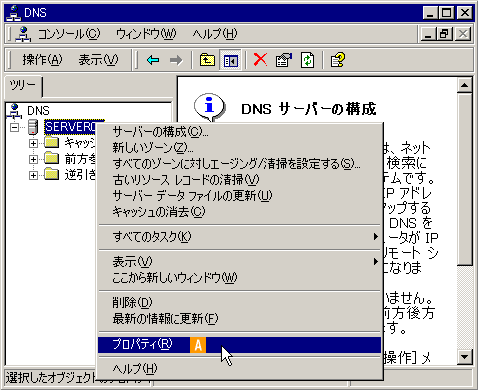 |
|||
| DNSサーバのプロパティの編集 | |||
| ルート・ヒントを修正するには、DNSサーバの管理ツールで、該当するDNSサーバのプロパティを編集する。 | |||
|
ルート・ヒントは、「ルート ヒント」タブに含まれている。この中にある「J.ROOT-SERVERS.NET.」のエントリを見つけ(大文字/小文字はどちらでもよい)、IPアドレスを「192.58.128.30」に変更すればよい。
 |
|||||||||
| ルート・ヒント情報の修正 | |||||||||
| [編集]ボタンをクリックして、「J.ROOT-SERVERS.NET.」のIPアドレスを「198.41.0.10」から「192.58.128.30」に変更する。 | |||||||||
|
ルート・ヒントを変更したら、念のためにDNSサービスを再起動し、正しく反映されているかどうかを確認しておく。![]()
| 関連リンク | ||
| Windows 2000 Service Pack 4 のディレクトリ サービスに関する修正一覧(マイクロソフト サポート技術情報) | ||
この記事と関連性の高い別の記事
- 優先DNSサーバと代替DNSサーバの動作について(TIPS)
- nslookupの基本的な使い方(イントラネット編)(TIPS)
- WindowsでDNSサーバのキャッシュの内容を調査する(TIPS)
- Windowsの名前解決のトラブルシューティング(DNSリゾルバーキャッシュ編)(TIPS)
- Google Public DNSでWindowsのWeb表示を高速化する(TIPS)
- 分散サービス拒否(DDoS)攻撃を仕掛けるDNS ampとは?(TIPS)
- DNSサーバでゾーンごとに異なるフォワーダを使う(TIPS)
- DNSの動的更新を無効にする(TIPS)
- Windowsでリモートネットワークの名前解決をhosts/lmhostsで行う(TIPS)
- Active Directory用のDNSレコードを強制的に作成する方法(TIPS)
このリストは、デジタルアドバンテージが開発した自動関連記事探索システム Jigsaw(ジグソー) により自動抽出したものです。

| 「Windows TIPS」 |
- Azure Web Appsの中を「コンソール」や「シェル」でのぞいてみる (2017/7/27)
AzureのWeb Appsはどのような仕組みで動いているのか、オンプレミスのWindows OSと何が違うのか、などをちょっと探訪してみよう - Azure Storage ExplorerでStorageを手軽に操作する (2017/7/24)
エクスプローラのような感覚でAzure Storageにアクセスできる無償ツール「Azure Storage Explorer」。いざというときに使えるよう、事前にセットアップしておこう - Win 10でキーボード配列が誤認識された場合の対処 (2017/7/21)
キーボード配列が異なる言語に誤認識された場合の対処方法を紹介。英語キーボードが日本語配列として認識された場合などは、正しいキー配列に設定し直そう - Azure Web AppsでWordPressをインストールしてみる (2017/7/20)
これまでのIaaSに続き、Azureの大きな特徴といえるPaaSサービス、Azure App Serviceを試してみた! まずはWordPressをインストールしてみる
|
|





